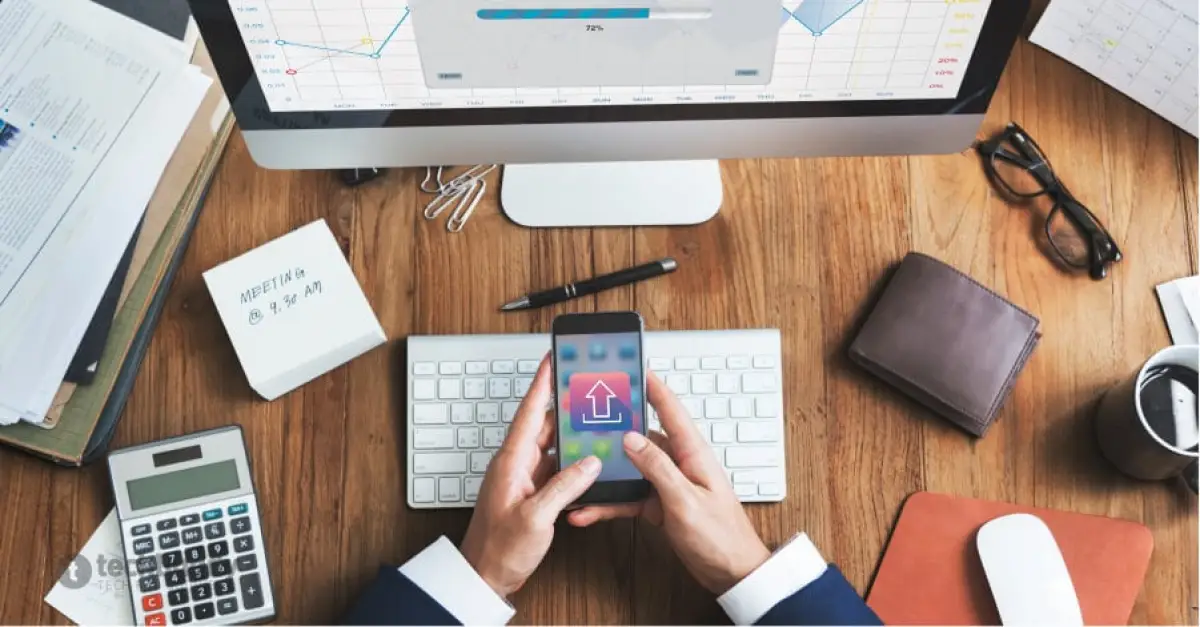LABVIRAL.COM - Memindahkan file di HP, seperti dokumen, foto, atau video, ke laptop memang sangat diperlukan. Ini akan sangat berguna, terutama ketika penyimpanan HP terlalu penuh atau alasan lainnya.
Cara mengirim file dari HP ke laptop ini tentu bisa dilakukan tanpa harus menghapus file tersebut dari ponsel. Sama seperti ketika ingin mengecek estimasi harga rumah di Pinvalue tanpa harus keluar rumah.
Penasaran? Ini sederet cara mengirim dokumen dari laptop ke Hp begitupun sebaliknya yang bisa coba dengan mudah!
1. Memakai Kabel Data
Kabel data adalah perangkat keras yang menjadi salah satu cara memindahkan file dari HP ke laptop. Pasalnya, alat ini kerap menjadi sarana penghubung komputer dan perangkat lainnya.
Umumnya, kabel data biasa digunakan untuk memperbaiki, memperbarui software, mengganti nomor IMEI, hingga mentrasfer file dan lain sebagainya. Namun, kabel ini hanya sebagai sarana penghubung yang berfungsi sesuai dengan software yang digunakan.
Baca Juga: Kamu Wajib Tahu! Begini Cara Mudah Mengatasi Laptop Tidak ada Suara saat Memutar Video
Cara menggunakan kabel data untuk mengirim data dari HP ke laptop tergolong mudah, kok. Ini langkah-langkahnya!
- Siapkan kabel data yang sudah mendukung pemindahan file, bukan hanya untuk mengecas saja.
- Sambungkan ke HP dan laptop.
- Tunggu sesaat hingga muncul notifikasi di HP, kemudian pilih mode Transfer file.
- Buka File Exploler di laptop. Biasanya akan muncul drive baru yang sesuai dengan nama HP yang kamu gunakan.
- Klik drive tersebut dan pilih penyimpanan internal atau eksternal. Setelah itu, akan muncul file-file yang ada di HP kamu.
- Pilih file yang ingin dipindahkan.
- Jika ingin memindahkan beberapa file, bisa menekan tombol CTRL sambil klik mouse untuk memilih file.
- Pindahkan data tersebut ke penyimpanan di laptop.
2. Menggunakan Bluetooth
Selain kabel data, bisa memanfaatkan bluetooth sebagai sarana memindahkan file dari ponsel ke laptop. Bluetooth adalah teknologi komunikasi nirkabel untuk multimedia dengan jangkauan terbatas.
Bluetooth berfungsi melakukan pertukaran informasi antara satu alat dengan peralatan lainnya. Berikut ini cara mengirim file dari laptop ke HP menggunakan bluetooth.
Baca Juga: Outline Skripsi: Panduan Menyusun Kerangka Skripsi yang Efektif, Kamu Tidak Perlu Bingung Lagi
- Hidupkan Bluetooth di HP.
- Buka laptop dan masuk ke kolom pencarian.
- Ketik dan klik Bluetooth.
- Hidupkan Bluetooth di laptop dan klik Add Bluetooth or other device.
- Pilih Bluetooth. Kemudian pilih Bluetooth HP kamu dan sambungkan.
- Jika sudah, silahkan kembali ke HP, lalu buka File Manager.
- Pilih file yang akan dipindahkan ke laptop, tekan dan tahan beberapa saat sampai muncul pilihan Share via Bluetooth.
- Setelah itu akan muncul pilihan, pilih saja Bluetooth sesuai tujuan.
3. Membeli Memori Card Reader
Card reader merupakan perangkat khusus yang berfungsi membaca kartu memori HP pada laptop atau PC. Umumnya, alat ini berbentuk seperti flashdisk dan terdiri dari beberapa lubang untuk memasukkan kartu memori dengan jenis berbeda.
Ini cara memindahkan data dari HP ke laptop menggunakan Card Reader.
Baca Juga: Begini Cara untuk Backup dan Restore WhatsApp dengan Mudah di Google Drive
- Lepas kartu memori dari HP, kemudian masukkan ke dalam card reader.
- Pasang card reader ke laptop dan tunggu beberapa saat sampai card reader terbaca.
- Buka File Exploler, kemudian masuk ke drive kartu memori. Biasanya bernama USB Drive E.
- Setelah itu, pindahkan file yang kamu inginkan, bisa dengan cut atau copy.
- Jika sudah, silakan paste ke penyimpanan di laptop kamu.
4. Menginstal Aplikasi SHAREit
SHAREit merupakan aplikasi transfer file yang cukup populer di kalangan pengguna HP Android. SHAREit bekerja dengan cara membuat jaringan Hotspot dan WiFi khusus yang akan terhubung ke perangkat pengirim dan penerima.
Di samping itu, SHAREit hadir untuk pengguna komputer. Jadi, bisa melakukan transfer file dari laptop ke HP atau dari HP ke laptop. Berikut cara memindahkan file dari HP ke laptop dengan SHAREit:
Baca Juga: Cara Melihat Status WA Diam-diam dengan Mode Pesawat dan Aplikasi Pihak Ketiga
- Download dan install SHAREit di HP dan laptop kamu.
- Buka SHAREit di HP, kemudian pilih opsi kirim.
- Pilih file yang ingin dikirimkan ke laptop. Jika sudah, pilih opsi kirim.
- Setelah itu SHAREit di HP akan mendeteksi sinyal dari SHAREit yang ada di laptop.
- Pilih Connect PC kemudian pilih opsi Go.
- Buka aplikasi SHAREit di laptop, kemudian buka barcode dengan cara pilih opsi Click here to connect phone.
- Buka SHAREit di HP, kemudian pindai barcode tersebut untuk menyambungkan.
- Tunggu sampai koneksi berhasil, maka secara otomatis file akan dikirim.
Memakai Aplikasi ShareMe
Aplikasi lainnya yang bisa manfaatkan untuk memindahkan file dari HP ke laptop adalah ShareMe. ShareMe memakai fitur WiFi direct untuk mengirim file dengan perangkat yang terhubung ke jaringan WiFi yang sama.
Cara mengirim file dari HP ke laptop dengan aplikasi ShareMe pun tergolong tidak ribet. Berikut ini langkah-langkahnya.
Baca Juga: Yuk, Kenali Perbedaan DNA dan RNA Biar Tidak Tertukar
- Buka aplikasi ShareMe di HP. Jika belum punya kamu bisa unduh di PlayStore dan instal.
- Pada awal tampilan, silahkan scroll ke bawah dan pilih Berbagi ke PC.
- Setelah itu klik Mulai untuk menyambungkan laptop dan HP ke jaringan yang sama. Biasanya pada ShareMe ada alamat yang harus di catat, misalnya ftp://192.168.1.4:2121
- Buka file exploler dan dan pada menu This PC silahkan masukkan alamat tersebut.
- Jika sudah tekan Enter, akan muncul file-file dari HP kamu.
5. Mengunggah File ke Google Drive
Cara mudah lainnya untuk memindahkan file dari HP ke laptop adalah mengunggahnya ke Google Drive, lalu mengunduh data ke laptop. Akun Google yang gunakan untuk mengatur ponsel biasanya dibekali dengan penyimpanan Google Drive sebanyak 15 GB.
Penyimpanan ini bisa diakses dengan mudah dari laptop secara real-time dan memungkinkan untuk mengirim banyak file sekaligus. Berikut ini langkah-langkah memindahkan data via Google Drive.
Baca Juga: Ciri-ciri iPhone Kena Blokir IMEI yang Perlu Kamu Tahu!
- Buka aplikasi Google Drive di ponsel.
- Klik tombol \\\”+\\\” di sudut kanan bawah dan ketuk Unggah.
- Pilih file yang ingin dibagikan dari daftar dan tunggu sampai selesai diunggah.
- Buka drive.google.com di browser desktop dan pastikan masuk ke akun Google yang sama dengan di ponsel.
- File yang sudah selesai diunggah tersebut sudah siap diunduh.
6. Mengirim File dengan Email
Jika data yang ingin dipindahkan tergolong sedikit dan kecil, bisa mengirim file tersebut dengan email, kok. Email menjadi metode transfer data non-disk pertama yang digunakan secara ekstensif antar perangkat dan tetap menjadi pilihan bagi banyak orang.
Cara mengirim dokumen dari HP ke laptop pun tergolong mudah. hanya perlu melampirkan data ke email di ponsel dan mengirimkan file tersebut ke diri sendiri. Setelah itu, bisa mengakses pesan tersebut di komputer dan unduh file yang diperlukan.
Baca Juga: Mengenal Inovasi Fintech "Equity Crowdfunding", Ini Kelebihan dan Kekurangannya
7. Menggunakan Server FTP
Memanfaatkan server FTP menjadi metode yang paling mudah digunakan, terutama untuk pengguna Mac. Cara ini tidak sesulit yang dibayangkan kok. Ini cara mengirim file dari HP ke laptop Mac menggunakan server FTP.
- Buka Finder pada Mac.
- Pilih Go pada menu.
- Klik Connect to Server.
- Ketik alamat server yang bisa lihat dari aplikasi Solid Explorer dan klik tombol Connect.
- Periksa folder ponsel Android pada menu Finder dan pindahkan atau salin ke laptop Mac.
Nah, itu tadi sederet cara memindahkan file dari HP ke laptop yang bisa coba di rumah. Semoga cara-cara di atas membantu mengirimkan data untuk dicadangkan di laptop maupun sebaliknya.